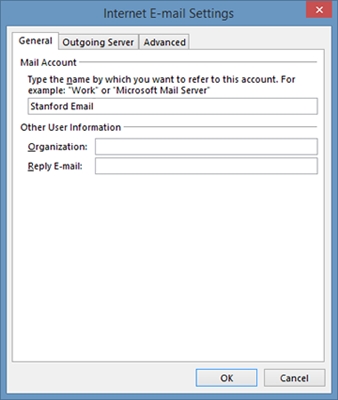Унтах горим нь компьютер эсвэл зөөврийн компьютерын эрчим хүчний хэрэглээг багасгаж, сүүлийн сешнээ хурдан сэргээх боломжийг олгодог. Төхөөрөмжийг хэд хэдэн цагийн турш ашиглахыг хүсэхгүй байгаа бол энэ нь тохиромжтой байдаг, гэхдээ анхдагч байдлаар энэ горимыг зарим хэрэглэгчдийн хувьд хааж болдог. Энэ нийтлэлд Windows 10 дээр хэрхэн идэвхжүүлэх талаар өгүүлэх болно.
Windows 10 дээр унтах горимыг идэвхжүүлнэ
Хэрэглэгч энэ тохиргоог янз бүрийн аргаар хялбархан хийж чадна, мөн сонгодог ичээнүүдийг хосолсон hibernator-оор сольж болно.
Анхдагч байдлаар, ихэнх хэрэглэгчид унтах горимд аль хэдийн асаалттай байгаа бөгөөд компьютер нээгдэж нэн даруй шилжиж болно "Эхлэх"хэсэг рүү очно уу "Сэлгэх" тохирох зүйлүүдийг сонгох.

Заримдаа бүр тохируулсны дараа хүссэн сонголт цэс дээр гарч ирэхгүй байж магадгүй. "Эхлэх" - энэ асуудал нь тааруухан боловч одоо байгаа юм. Уг өгүүлэлд бид зүгээр л нойрыг багтаах төдийгүй энэ нь идэвхжих боломжгүй асуудлуудыг авч үзэх болно.
Арга 1: Автомат Шилжилт
Компьютер тодорхой хугацаанд ашиглахгүй бол эрчим хүчний зарцуулалтыг автоматаар шилжүүлж болно. Энэ нь гар ажиллагаатай зогсолт горимд шилжих шаардлагагүй гэж та боддог. Таймерыг хэдэн минутын дотор тохируулж өгөх нь хангалттай юм. Үүний дараа компьютер унтаж, ажлын байрандаа буцаж очих үед нь унтах боломжтой болно.
Одоогийн байдлаар Windows 10-д уг горимыг оруулах болон дэлгэрэнгүй тохируулгууд нь хэсэг рүү нэгтгэгддэггүй боловч үндсэн тохиргоонууд нь аль хэдийн "Сонголтууд".
- Цэсийг нээнэ үү "Сонголтууд"цэс дээр баруун товчлуур дээр дарснаар дуудаж болно "Эхлэх".
- Хэсэгт оч "Систем".
- Зүүн талын самбарт байгаа зүйлийг олох. "Эрчим хүч ба унтах горим".
- Блок дээр "Мөрөөдөл" Хоёр тохиргоо байдаг. Ширээний хэрэглэгчид нь зөвхөн нэгийг тохируулах хэрэгтэй - "Сүлжээнээс асаалттай үед ...". Компьютер унтаж дуусах хугацааг сонго.

Хэрэглэгч бүр бие даан унтаж байхдаа PC-г хэр удаан шилжүүлэхийг шийддэг боловч энэ аргаар нөөцийн ачааллыг хэтрүүлэхгүйн тулд хамгийн бага интервалыг тогтоохгүй байх нь дээр. Хэрэв та зөөврийн компьютертэй бол горимоо тавь "Зайгаар цэнэглэх үед ..." бага зай хэмнэхийн тулд бага үнэ цэнэтэй.



Арга 2: Тагийг хаах үйлдлийг тохируулах (зөвхөн зөөврийн компьютеруудын хувьд)
Зөөврийн компьютер эзэмшигч нь юу ч бичиж чаддаггүй бөгөөд зөөврийн компьютерээ өөрсдөө унтахыг хүлээхгүй байж болох юм. Энэ үйлдлийн хувьд зөвхөн тагийг тохируулна уу. Ихэнх зөөврийн компьютерт таг унтахад шилжин орох нь анхдагчаар идэвхжсэн байдаг боловч хэрэв та эсвэл өөр хүн өмнө нь идэвхгүй болгосон бол лаптоп хаагдаж, үргэлжлүүлэн ажиллахад хариу өгөхгүй байж болно.
Дэлгэрэнгүй мэдээллийг: Windows 10 дээр зөөврийн компьютерийг таглах үйлдлүүдийг тохируулах
Арга 3: Эрчим хүчний товчлуурын үйлдлийг тохируулах
Өмнөхтэй ижил төстэй хувилбар: таг таг хаагдсан үед төхөөрөмжийн үйлдлийг өөрчилбөл, харин унтах товчлуур болон дарагдсан үед. Энэ аргаар ширээний компьютер, зөөврийн компьютерт тохиромжтой.
Дээрх холбоосыг дагаж бүх зааврыг дагана уу. Зөвхөн ялгаа нь оронд нь "Тагийг хаах үед" Та эдгээрийн аль нэгийг (эсвэл хоёуланг нь) тохируулах болно: "Товч товчийг дарах үедээ үйлдэл", "Унтах товчийг дарах үед". Эхнийх нь товчлуурыг хариуцна "Эрчим хүч" (компьютер дээр / унтраах), хоёр дахь нь - төхөөрөмжийг зогсолт горимд тавьж байгаа зарим гарны товчлуурын хослол. Хүн бүр ийм түлхүүртэй байдаггүй учраас тохирох зүйлээ тохируулах зүйл байхгүй.

4-р арга: Эрлийз унтах
Энэ горим харьцангуй шинэ гэж тооцогддог боловч зөөврийн компьютеруудаас илүүтэйгээр ширээний компьютеруудад илүү хамааралтай юм. Нэгдүгээрт, бид тэдний ялгаа, зорилгыг товчоон дүгнэж, яаж үүнийг хэрхэн яаж эргүүлж болохыг танд хэлэх болно.
Тиймээс гибрид горим нь ичээнүүд болон унтах горимыг хослуулдаг. Энэ нь таны сүүлийн сессийг RAM дээр хадгалж байгаа (унтах горимд), мөн хатуу диск рүү (жишээ нь ичдэгчлэн) шарагдсан гэсэн үг юм. Зөөврийн компьютеруудад яагаад хэрэггүй вэ?
Үнэн хэрэгтээ энэ горимын зорилго нь гэнэтийн цахилгаан тасалдал хүртэл мэдээллийг алдалгүй сешнээ үргэлжлүүлэх явдал юм. Мэдээжийн хэрэг, энэ нь эрчим хүчний дусалнаас ч хамгаалагдаагүй ширээний компьютеруудаас маш их айдаг. Зөөврийн компьютер эзэмшигчид зайгаа цэнэглэж байх үед унтарч, унтаж байх зайтай. Гэсэн хэдий ч, зөөврийн компьютерээс зайг гэмтээхээс зайлсхийж, зөөврийн компьютер нь гэнэтийн цахилгаан тасалдалтаас даатгуулаагүй бол гибрид горим мөн хамааралтай болно.
SSD суулгасан компьютерууд болон зөөврийн компьютерууд дээрх эрлийз исэлдэлт нь зохимжгүй байдаг - зогсолтонд шилжих үед жолоодлогыг хөтлөн явуулдаг бичлэгийг ашигладаг.
- Гибрид сонголтыг идэвхжүүлэхийн тулд ичээндээ тохируулах шаардлагатай болно. Тиймээс нээлттэй "Тушаалын мөр" эсвэл "PowerShell" администратораар дамждаг "Эхлэх".
- Баг оруулах
powercfg -h дээрболон дарна уу Оруулна уу. - Дашрамд хэлэхэд, энэ алхамын дараа ичээн дэх горим өөрөө цэс харагдахгүй болно "Эхлэх". Хэрэв та ирээдүйд үүнийг ашиглахыг хүсвэл энэ материалыг шалгана уу:
Цааш унших: Windows 10-тай компьютер дээрээ ичээнээс салгах, тохируулах боломжийг идэвхжүүлнэ
- Одоогоор "Эхлэх" нээлттэй байна "Хяналтын самбар".
- Загварын төрлийг өөрчлөх, олох, чиглүүлэх "Цахилгаан хангамж".
- Сонгогдсон схемийн эсрэг холбоос дээр дарна уу. "Эрчим хүчний тохиргоог тохируулах нь".
- Сонгох "Нарийвчилсан тэжээлийн тохиргоог өөрчлөх".
- Параметрийг өргөтгөх "Мөрөөдөл" Та нар харна "Хайбрид унтах" зөвшөөрөх. Үүнийг бас өргөжүүлж, зай болон сүлжээнээс явах цагийг тааруулах. Тохиргоог хадгалахаа бүү мартаарай.







Унтах асуудал
Ихэнх тохиолдолд унтах горимыг ашиглах оролдлого амжилтгүй болох бөгөөд энэ нь байхгүй байх магадлалтай "Эхлэх", та өөрийг нь асаах үед эсвэл бусад илрүүлэлтүүдийг оролдох үед компьютер дээр өлгөгддөг.
Компьютер өөрөө өөрчилдөг
Windows-д ирсэн өөр өөр мэдэгдэл болон мэдэгдлүүд нь төхөөрөмжийг сэрээх боломжтой бөгөөд хэрэглэгч ямар ч дарамт шахаагүй байсан ч унтахын тулд унтах болно. Сэрүүлгийн цаг нь энэ асуудлыг хариуцдаг бөгөөд бид одоо тохируулах болно.
- Түлхүүр хослол Win + R "Run" цонхыг дуудаж, тэнд оруулна уу
powercfg.cplболон дарна уу Оруулна уу. - Эрчим хүчний схемийн тохиргоотой холбоосыг нээнэ үү.
- Одоо бид нэмэлт цахилгаан тохируулгыг засах гэж байна.
- Параметрийг өргөтгөх "Мөрөөдөл" болон тохиргоог харах "Сэрэмжтэй цагийг зөвшөөрөх".

Тохиромжтой сонголтуудын аль нэгийг сонгоно уу: "Идэвхгүй болгох" эсвэл "Зөвхөн чухал сэрүүн цагнууд" - таны үзэмжээр. Дээр дарна уу "OK"өөрчлөлтийг хадгалах.



Хулгана эсвэл гар нь компьютероос унтардаг
Хулганы товч эсвэл гар товчлуурыг дарах нь гарцаагүй компьютерийг сэрээх шалтгаан болдог. Энэ нь олон хэрэглэгчидэд тохиромжгүй, гэхдээ гадаад төхөөрөмжийг тохируулснаар нөхцөл байдал засварлаж болдог.
- Нээлттэй байна "Тушаалын мөр" админы эрхээр түүний нэр эсвэл "Cmd" цэсээр "Эхлэх".
- Тушаалыг оруулна уу
powercfg -devicequery wake_armedболон дарна уу Оруулна уу. Компьютерийг сэрээх эрхтэй төхөөрөмжүүдийн жагсаалтыг бид суралцсан. - Одоо дарна уу "Эхлэх" PKM-руу явж байна "Төхөөрөмжийн менежер".
- Бид PC-ийн сэрж буй төхөөрөмжүүдийн эхнийхийг хайж байгаа бөгөөд хулганыг хоёр дахин дарахын тулд үүнийг давхар хайж байна. "Properties".
- Таб руу шилж "Тэжээлийн удирдлага", энэ зүйлийг шалга "Зогсолт горимоос компьютерийг авчрахад энэ төхөөрөмжийг зөвшөөрөх". Бид дар "OK".
- Бид жагсаалтад жагсаасан бусад төхөөрөмжүүдтэй ижилхэн хийдэг. "Тушаалын мөр".




Унтлагын горим тохиргоонд байхгүй байна
Зөөврийн компьютеруудтай холбоотой нийтлэг асуудал "Унтах горим" үгүй "Эхлэх"тохиргоонд ч биш "Эрчим хүч". Ихэнх тохиолдолд алдааг видео жолооч суулгаагүй байна. Win 10-д өөрийн үндсэн драйверийн хувилбарыг суулгахын тулд шаардлагатай бүх бүрэлдэхүүн хэсгүүд автоматаар хийгддэг учраас хэрэглэгчид нь үйлдвэрээс ирсэн жолооч суулгаагүй гэдгийг анхаарч үздэггүй.
Энд байгаа шийдэл нь маш энгийн байдаг - Дууны картыг өөрөө суулгаарай. Хэрэв та нэрээ мэддэг бөгөөд програм хангамжийг үйлдвэрлэгчдийн албан ёсны сайт дээрээс шаардлагатай програм хангамжийг олохыг мэдэж байгаа бол танд нэмэлт заавар шаардлагагүй болно. Хамгийн бага хөгжсөн хэрэглэгчид дараах нийтлэлийг олох болно:
Дэлгэрэнгүй: Дууны картыг видео карт дээр суулгах
Суулгацын дараа компьютераа дахин эхлүүлээд унтах горимын тохиргоог үргэлжлүүлээрэй.
Заримдаа унтах горим алдагдах нь эсрэгээр жолоочийн шинэ хувилбарыг суулгахтай холбоотой байж болох юм. Хэрэв унтах товчлуур Windows дээр байсан бол одоо видео картын програм хангамжийн шинэчлэлтийг буруутгах магадлалтай. Драйверийг шинэчлэхийг хүлээхийг зөвлөж байна.
Та мөн одоогийн драйверийн хувилбарыг устгаж, өмнөх хувилбарыг суулгаж болно. Хэрвээ суулгагч хадгалагдаагүй бол төхөөрөмжийн ID-аар хайх хэрэгтэй болно. Учир нь албан ёсны вэбсайт дээр архивын хувилбарууд байдаггүй. Үүнийг хэрхэн хийх талаар өгүүлэх болно "4-р арга" Дээрх холбоос дээрх видео картуудын драйверуудыг суулгах тухай өгүүллүүд.
Мөн видео картын драйверуудыг устга
Үүнээс гадна, энэ горим зарим сонирхогчийн OS чуулганд байхгүй байж болно. Үүний дагуу цэвэр Windows-ийг татаж суулгаж суулгахыг зөвлөж байна.
Компьютер унтаж амрахгүй байна
PC-ийн унтах горимоос гарахгүй олон шалтгаан байгаа бөгөөд асуудал үүссэний дараа тэр даруй унтраахаа болих хэрэггүй. Асуудлыг шийдвэрлэхэд тус болох хэд хэдэн тохиргоог хийх нь илүү дээр юм.
Цааш нь унших: Windows 10 унтах горимоос гарах алдааг засах асуудлууд
Оролцох хувилбарууд, унтах тохиргоонуудын талаар ярилцах, түүнчлэн тэдгээрийг ашиглахад байнга тохиолддог асуудлуудыг жагсаав.